在《我的世界》中切换资源包是对游戏体验进行个性化调整的一个有效方式,资源包可让玩家更改游戏中的纹理、声音和其它视觉效果,从而让整个游戏呈现出与众不同的全新风貌,切换资源包的步骤不仅涉及资源的下载和安装,还包括游戏内的设置调整,具体操作如下:

1、资源包的准备
下载资源包:需要从可信的网站或平台下载到所需的资源包文件,这些文件通常以.zip格式存在,而这是Minecraft识别的资源包格式。
放置资源包文件:下载后的资源包需要被放置在正确的文件夹路径下,即";.minecraft\resourcepacks"文件夹内,如果此前未创建过此文件夹,需要在.minecraft文件夹下新建一个名为"resourcepacks"的文件夹。
2、启动并运行游戏
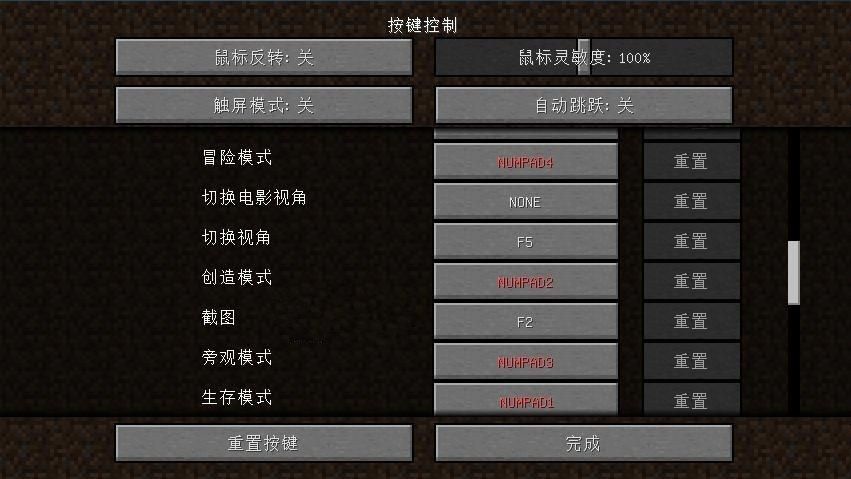
打开Minecraft启动器:双击Minecraft启动器,登录您的账户,并确保启动器是最新版本,以保证兼容性和减少错误。
启动游戏:在启动器界面中选择“Play Minecraft”(玩我的世界),等待游戏加载进入主界面。
3、游戏内切换资源包
进入游戏设置:进入游戏的主菜单后,点击“Options”(选项)按钮,之后选择“Resource Packs...”(资源包)选项。
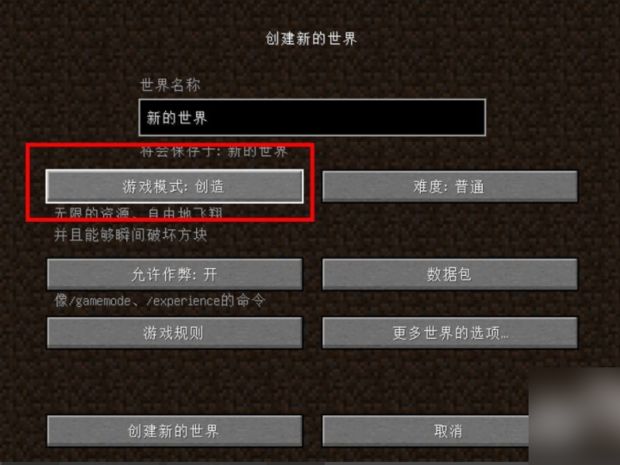
选择资源包:此时屏幕会显示两列资源包列表,左边为尚未应用的资源包,右边为当前使用中的资源包,Default(默认)资源包为游戏自带,无法移除,但可以在此基础上叠加其他资源包。
应用资源包:在未使用的资源包列表中选择你事先添加进文件夹的资源包,然后点击向右的箭头将其加入到使用中的资源包列表。
确认并完成:确认资源包加载无误后,关闭资源包菜单,即可在游戏中看到新的视觉效果。
在了解以上内容后,以下还有一些其他建议:
在更换资源包前备份游戏文件,以防不兼容或出现错误时能够快速恢复。
部分高质量资源包可能会增加硬件负担,导致游戏运行缓慢或卡顿,因此合理选择适合自己电脑配置的资源包。
考虑到兼容性问题,建议定期检查游戏与资源包的更新情况,避免因版本差异导致的冲突。
在多个资源包之间切换时,注意观察游戏性能表现,如有必要,关闭不必要的模组或扩展以优化性能。
切换《我的世界》的资源包是一个简单而直观的过程,通过下载、安装并在游戏内正确设置资源包,玩家可以自由地改变游戏视觉体验,这一过程也需要注意备份、硬件兼容性、更新维护以及性能监控等关键事项,以确保顺畅和愉快的游戏体验。



掌握我的世界资源切换的艺术,让你在游戏中游刃有余,轻松驾驭各种挑战!